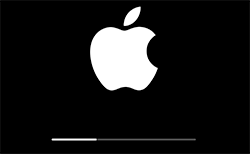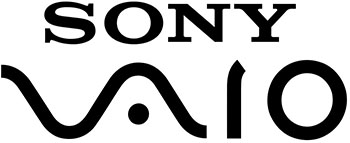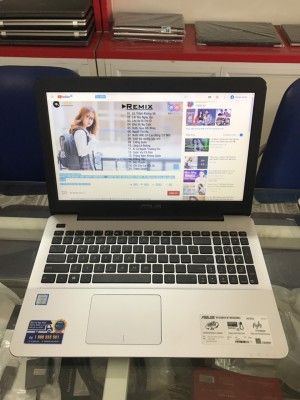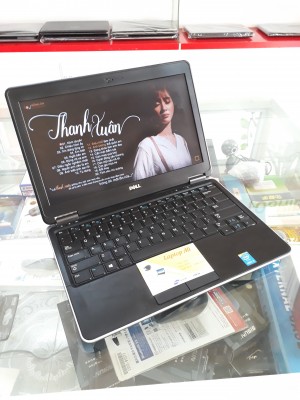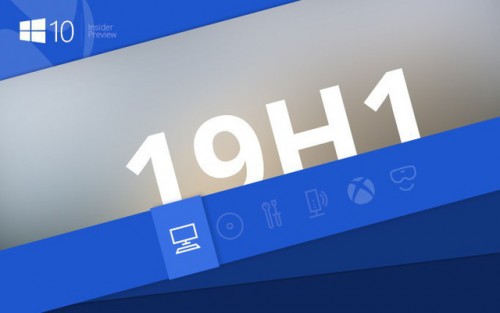ALI computer
Hỗ trợ trực tuyến
Hotline: 0984741999
Sản phẩm bán chạy
Làm gì khi Touchpad không hoạt động
Làm gì khi Touchpad Laptop không hoạt động ?
Bạn có bao giờ thử sử dụng máy tính Windows mà không cần đến chuột, bàn di chuột (touchpad) hoặc một thiết bị trỏ khác? Điều đó không phải là không thể nhưng sẽ rất khó khăn để điều khiển. Vì vậy, khi touchpad laptop của bạn không hoạt động tức là bạn sẽ gặp vấn đề. Nếu tình trạng này chỉ mới xảy ra, hãy khởi động máy tính lại và xem có khắc phục được vấn đề không. Nếu touchpad vẫn không làm việc, hãy thử các giải pháp sau đây.
Trước tiên, hãy đảm bảo rằng bạn đã không vô tình vô hiệu hóa touchpad trong Windows. Nhiều khả năng, có một tổ hợp phím sẽ chuyển đổi tình trạng bật và tắt touchpad trên laptop của bạn. Nó thường liên quan đến việc giữ phím Fn (hay nằm ở góc dưới bên trái của bàn phím) đồng thời bấm thêm một phím khác (từ phím F1 đến F12).
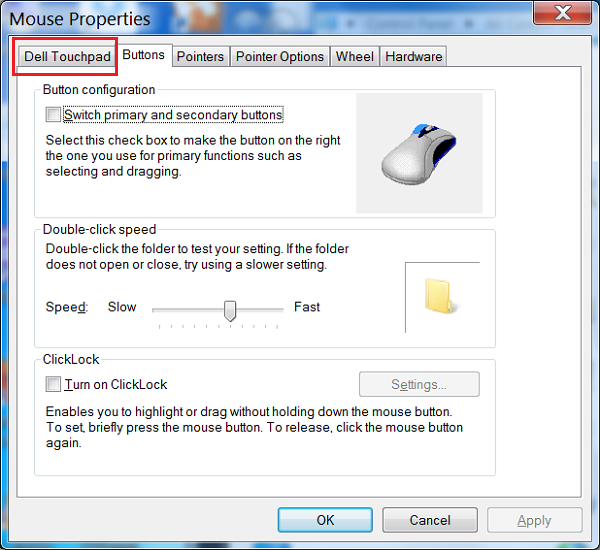
Tùy chỉnh touchpad trong Control Panel > Mouse của Windows.
Hãy kiểm tra bàn phím, đặc biệt chú ý đến các biểu tượng nhỏ (thường là màu xanh) trên một số các phím. Hãy tìm một biểu tượng liên quan đến touchpad. Thật không may là không phải tất cả các biểu tượng touchpad đều dễ dàng để tìm ra. Nếu không thể đoán được biểu tượng, bạn cũng có thể tìm thấy biểu tượng này bằng cách tìm trên Google tên model laptop cùng với cụm từ "disable touchpad" (vô hiệu hóa touchpad).
Nếu điều đó vẫn không giải quyết được vấn đề, hãy kiểm tra các thiết lập touchpad trong Windows. Vào Control Panel > Mouse rồi chọn thẻ Touchpad trong cửa sổ "Mouse Properties". Thẻ này sẽ khác nhau tùy theo từng hãng sản xuất cũng như tùy từng model laptop. Hãy đảm bảo là mọi thứ đang được kích hoạt. Nếu có các nút tùy chọn thiết lập, hãy đảm bảo là chúng đang ở vị trí ON.
Giao diện thiết lập touchpad trên laptop Dell.
Sau khi đã kích hoạt mà touchpad không hoạt động, bạn cần phải cài lại trình điều khiển mới cho touchpad. Hãy truy cập vào trang web của hãng cung cấp laptop và tìm đúng model để tải trình điều khiển.
Nếu sau khi thực hiện các bước trên mà touchpad vẫn không hoạt động, có lẽ phần cứng trên laptop của bạn đã bị trục trặc. Bạn có hai giải pháp là mang máy đến trung tâm bảo hành để sửa chữa hoặc có thể mua chuột USB quang để sử dụng thay thế cho touchpad.
Thông tin liên hệ :
Trung tâm Laptop cũ Hải Phòng
ĐC: 382 Thiên Lôi, Lê Chân, Hải Phòng
ĐT: 0937 211 368 - 02253 742 728
Tin liên quan
- Nơi dạy nghề CNTT Hải Phòng (03-04-2015)
- Năm 2015 Marketing điện tử tiếp tục lên ngôi (03-04-2015)
- Bộ nhận diện thương hiệu công ty (03-04-2015)
- Hướng dẫn sử dụng Laptop Dell (03-04-2015)
- Dell D530 Laptop Ngon-Bổ-Rẻ nhất Việt Nam (09-05-2015)
- Chọn Laptop Thời trang hay Doanh nhân (10-05-2015)
- Một số lỗi Máy tính thường gặp (10-05-2015)
- Cấu hình Máy tính - Laptop (12-05-2015)
- Hướng dẫn sử dụng Pin (12-05-2015)
- Trải nghiệm Lenovo ThinkPad (12-05-2015)
Tin xem nhiều
- Giới thiệu LAPTOP ALI (24-03-2015)
- Hướng dẫn cách tắt/khóa Touchpad trên Laptop Dell (30-11-2017)
- Khuyến mại Hè 2015 (06-05-2015)
- Một số lỗi Máy tính thường gặp (10-05-2015)
- Bạn biết gì về CPU PC (16-07-2015)
- Hướng Dẫn Bật Và Tắt Webcam Laptop (18-11-2017)
- Laptop Cần Thơ (15-08-2015)
- Cách vào Boot Option và BIOS (24-12-2018)
- Phím chức năng (03-07-2015)
- Thương hiệu Apple (14-07-2015)
Tin mới
- Giới thiệu LAPTOP ALI (24-03-2015) New
- Nếu máy tính của bạn bỗng nhiên bị mất 7GB ổ cứng trên win 10 (25-01-2019) New
- Cách kiểm tra cấu hình máy tính (20-12-2018) New
- Cách vào Boot Option và BIOS (24-12-2018) New
- Tắt cập nhật Windows 10 bằng Group Policy Editor (12-09-2018) New
- Tắt Toàn Bộ Quảng Cáo Trên Windows 10 (29-08-2017) New
- Kiểm Tra Và Khắc Phục Lỗi Âm Thanh Máy Tính (06-09-2018) New
- Cách sử dụng Microsoft Windows Refender (02-06-2018) New
- Hướng dẫn sao lưu toàn bộ thư Gmail vào máy tính nhanh nhất (08-04-2018) New
- Cách xóa file rác trên máy tính, dọn rác máy tính hiệu quả nhất. (23-03-2018) New